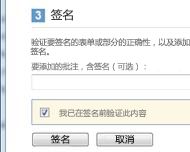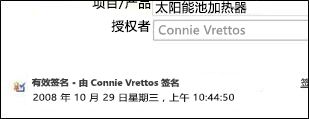注意: 我们希望能够尽快以你的语言为你提供最新的帮助内容。 本页面是自动翻译的,可能包含语法错误或不准确之处。我们的目的是使此内容能对你有所帮助。可以在本页面底部告诉我们此信息是否对你有帮助吗? 请在此处查看本文的 英文版本 以便参考。
数字签名电子等效复选、 信用卡收费余地或合同时,请上手写签名的但它是手写签名比更好。当您向Microsoft Office InfoPath 2007窗体中添加数字签名时,签名无效如果但您的任何人都可以更改的信息。
本文介绍如何向旨在接受它Office InfoPath 2007启用浏览器表单中添加数字签名。添加数字签名向启用浏览器的窗体要求支持ActiveX的 Web 浏览器,因为您必须使用 Windows Internet Explorer 才能执行此任务。
重要: 如果您是表单模板设计者查找有关如何启用浏览器中启用窗体上的数字签名的信息,请参阅下列主题:
如果您填写表单,并且想要了解如何将您的数字签名,请继续阅读本文。有关数字签名的一般信息,请参阅数字签名简介的主题。
向窗体中添加数字签名
您可以通过向窗体中添加数字签名之前,您需要有数字证书。数字证书是为您分配为机密代码。您是唯一人可以分配代码向窗体,因此执行操作时,该代码是您的数字签名。(不需要记住复杂的代码。您将看到其工作方式不久。)
可能会通过您的组织中的 IT 部门颁发数字证书,或者您可能需要获取一个从商业证书颁发机构如 VeriSign。请与您的 IT 部门联系以了解如何获取您的证书。
您可以向任何设计带有数字签名启用的 InfoPath 表单中添加数字签名。要确定是否启用表单的数字签名,请查找显示此节进行签名,请单击此处的链接。
注意:
-
您可以登录计算机上启用浏览器功能的表单之前,必须安装两个加载项,需要添加签名的 ActiveX 控件。因为此任务所需的浏览器支持 ActiveX,您必须使用 Windows Internet Explorer 时将签名添加到启用浏览器功能的表单。
-
在 Web 浏览器中打开此文章讨论的窗体。您还可以在 InfoPath 中打开窗体添加数字签名,但是此处介绍的不同的步骤。
-
打开该窗体并添加所需的信息。
注意: 首次尝试登录签名启用窗体的计算机上,将会提示您安装 ActiveX 控件的两个加载项。这些加载项需要添加签名。按照安装控件将出现的对话框中的说明操作。安装该控件后,将会打开该窗体。能够登录此表单,您需要激活两个 Windows Internet Explorer 加载项。单击对话框中,在信息栏,然后单击运行 ActiveX 控件来激活所有附件。
-
准备好登录窗体时,单击单击此处登录此分区。
注意: 您的数字签名适用于窗体不整个窗体只有一节中。可能有其他链接以用于签名其他分区。
-
如果您看到一条消息,显示窗体中包含可以对其进行签名之前,必须处理的更改,请单击确定以将其关闭。
-
出现的对话框中显示窗体的图片。检查以确保该窗体是正确的信息。如果信息不正确,单击取消,并重新更正窗体,然后在步骤 2 开始。
注意: 如果未自动显示此对话框,请再次单击单击此处登录此分区。
-
信息正确,单击选择证书。
-
在列表中出现,选择要使用表单,进行签名的证书,然后单击确定。
-
滚动到底部的签名-网页对话框中,然后选择我已验证在签名之前此内容复选框。
-
单击签名按钮。
-
当您成功登录窗体时,您将看到底部的窗体中显示的部分:有效的签名的签名由您的姓名后, 跟当您登录窗体的日期和时间的信息。
签名部分中的信息现在是只读的。您和其他任何人都不可以更改它,只要附加数字签名。
如果您需要进行更改,可以删除您的数字签名、 和进行更改,然后再次登录部分。没有其他人可以删除您的数字签名。